Så här använder du den inbyggda kalkylatorn i LibreOffice Writer

Om du arbetar i ett LibreOffice Writer-dokument och behöver göra några enkla beräkningar, istället för att öppna Windows Calculator, kan utföra beräkningarna direkt i Writer.
Vi visar dig hur du beräknar enkla ekvationer i LibreOffice Writer med hjälp av Formula bar och Calculate-funktionen. Du kan också använda fördefinierade funktioner i dina ekvationer, till exempel medelvärde, kvadratroter och kraft.
Utföra enkla beräkningar
Formulärfältet i LibreOffice Writer låter dig utföra enkla beräkningar medan du arbetar i en textdokument. För att ange en ekvation för att beräkna, placera först markören där du vill infoga resultatet i ditt dokument. Tryck sedan på F2 för att komma till formulärfältet. Skriv ett lika tecken (=) och ekvationen du vill beräkna utan mellanslag. Tryck på Enter.
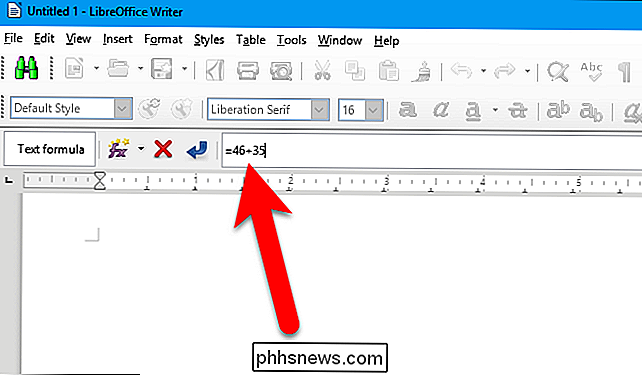
Resultatet av din beräkning sätts in vid markören och Formel-fältet är dolt igen. Resultatet är markerat i grått eftersom det är ett fält.
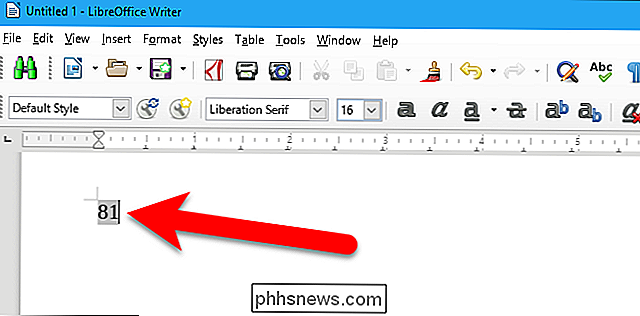
Beräkna komplexa formulär med fördefinierade funktioner
Formulärfältet innehåller fördefinierade funktioner som du kan använda i dina beräkningar. Till exempel, för att beräkna medelvärdet eller genomsnittet för en uppsättning tal, tryck F2 för att komma till Formulärfältet och klicka sedan på "fx" -knappen i fältet. Välj sedan Statistiska funktioner> Betydna popupmenyn.
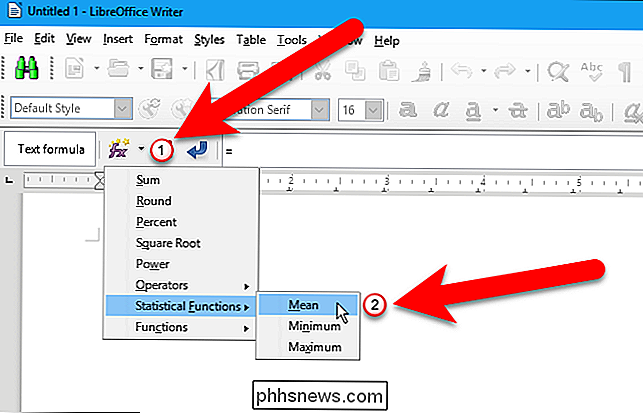
Funktionsnamnet sätts in i Formel-fältet med ett mellanslag efter det. Observera att markören kanske inte finns i formulärfältet efter att ha infogat funktionen. Om inte, klicka i det tomma utrymmet till höger om funktionsnamnet på Formel-fältet för att placera markören i slutet av ekvationen hittills. Ange sedan de siffror som du vill beräkna medelvärdet, åtskilda av vertikala streck. och tryck på Enter.
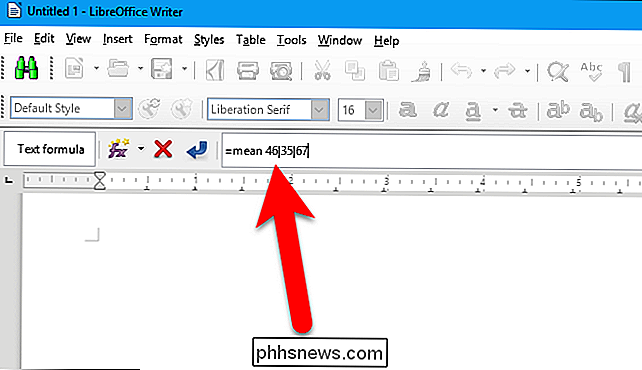
Resultatet av din funktionsberäkning sätts in vid markören och Formel-fältet är dolt igen. Återigen markeras resultatet i grått eftersom det är ett fält.
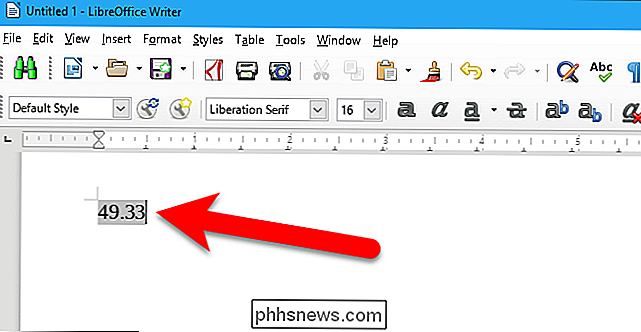
Den elektroniska hjälpen för LibreOffice Writer ger hjälp till hur man anger värdena för varje typ av funktion som finns på Formel-fältet.
Se formeln
Som vi har sagt, när du beräknar en ekvation med hjälp av Formula-fältet, visas resultatet som ett fält, vilket visar fältvärdet som standard. Du kan enkelt se ekvationen i fältet genom att växla till visningsfältnamn. För att göra detta, tryck Ctrl + F9 eller välj Visa> Fältnamn. Det här är praktiskt om du har beräknat en ekvation med hjälp av formulärfältet i ditt dokument tidigare och kan inte komma ihåg vad ekvationen var.
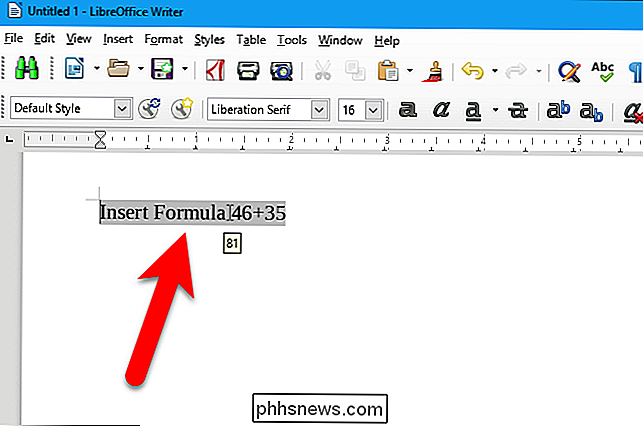
För att växla tillbaka för att visa resultatet, tryck Ctrl + F9 igen eller välj Visa > Fältnamn igen.
Ändra formeln
När du har beräknat en ekvation eller funktion med någon av metoderna ovan kan du ändra det och få ett annat resultat. Som vi nämnde infogas svaret i ditt dokument som ett fält, och du kan redigera det här fältet. För att göra det, dubbelklicka på resultatet markerat i grått.
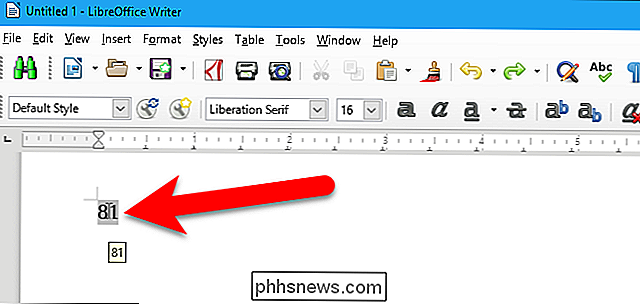
Dialogrutan Redigera fält visas. Fälttypen är Insert Formula och formeln själv är i Formel-rutan. Du kan redigera formeln i formulärrutan och klicka sedan på "OK" när du är redo att göra ändringar.
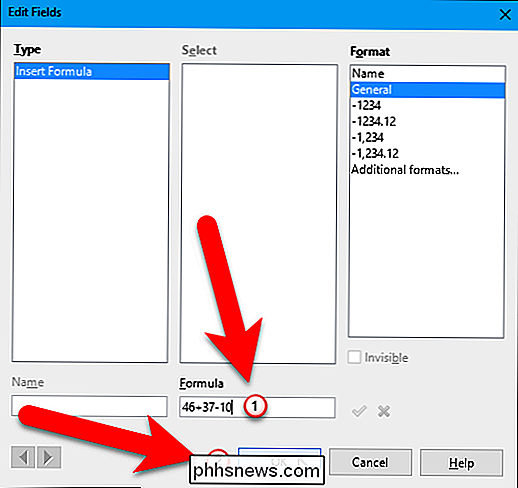
Resultatet uppdateras för att spegla ändringarna.
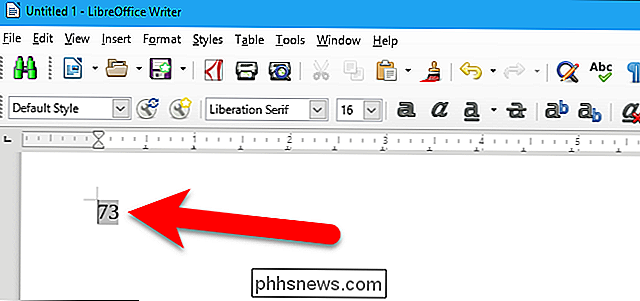
Beräkning av en formel som redan finns i ditt dokument
Om du har redan en befintlig ekvation i ditt LibreOffice Writer-dokument, du kan enkelt beräkna ekvationen och infoga resultatet utan att använda Formula-fältet. Välj den ekvation du vill beräkna.
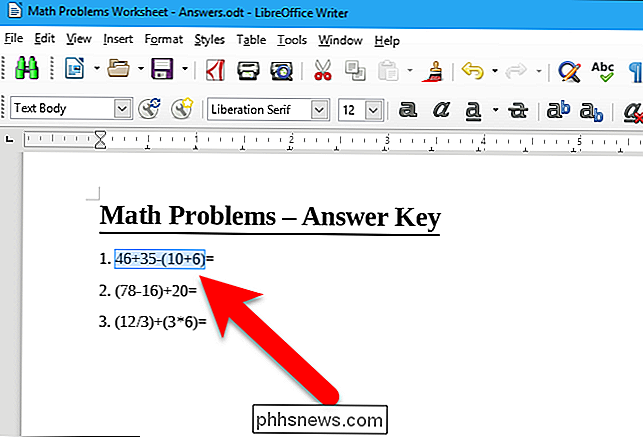
Markera Verktyg> Beräkna eller tryck Ctrl + Plus tecken (+).

Sätt markören där du vill infoga svaret och tryck Ctrl + V för att klistra in resultatet.
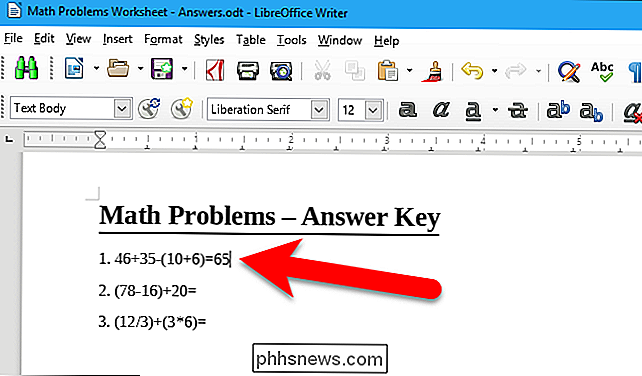
Vid beräkning av befintliga ekvationer med den sista metoden är resultatet inte ett fält och är inte länkt till ekvationen. Om du ändrar ekvationen måste du välja och beräkna den igen och klistra in resultatet igen.

Vad är YouTube-TV och kan det ersätta din kabelabonnemang?
Det verkar som om alla hoppar på live-tv-tåget idag och med Google att få YouTube ombord är det värt en närmare titt. Medan det finns saker att tycka om YouTube-tv, känner jag mig som om Google fortfarande har mycket arbete att göra för att göra detta till ett legitimt alternativ för alla. Vad är YouTube-TV?

Så här lägger du in panorama i Instagram
Nu när du kan skicka flera foton på en gång till Instagram börjar människor dra nytta av funktionen. Om du gräver ett stort panorama sömlöst kan du lägga in de olika segmenten som flera bilder och få ett swipeable panorama. Den resulterande bilden ser ut så här. Genom att svepa åt vänster och höger kan du se hela bilden.



